MP4'ü PNG'ye Dönüştürün: Herhangi Bir Video Karesini Ücretsiz Olarak PNG Olarak Kaydedin
Videonuzdan tek bir anı dondurmak istiyorsanız, MP4'ü PNG'ye dönüştürBazı kişiler bir videonun ekran görüntüsünü almanın iyi bir fikir olup olmadığını merak edebilir. Tek bir kareyi daha hassas ve daha yüksek kalitede çıkarmak istiyorsanız, bir videodan PNG'ye dönüştürücü kullanmanız önerilir. Böylece küçük resimler, sosyal medya gönderileri, sunumlar ve daha fazlası için profesyonel görünümlü fotoğraflar elde edebilirsiniz.
Kılavuz Listesi
MP4'ü PNG'ye Çevrimiçi Olarak Nasıl Dönüştürebilirsiniz? MP4 Dosyasını Çevrimdışı Olarak PNG'ye Nasıl Dönüştürebilirim? PNG Görüntülerini Ücretsiz Düzenlemek İçin Bonus İpuçlarıMP4'ü PNG'ye Çevrimiçi Olarak Nasıl Dönüştürebilirsiniz?
Aşağıdaki MP4 - PNG görüntü dizisi dönüştürücülerinin karşılaştırmasına göz atın. Bir MP4 dosyasını ücretsiz olarak PNG görüntüsüne dönüştürmek için en iyi yöntemi kolayca bulabilir ve kullanabilirsiniz.
| Çevrimiçi Videoyu PNG'ye Dönüştürücü | Neden Seçmelisiniz | Neden Seçmeyesiniz? |
| MConverter MP4'ü PNG'ye Dönüştürücü | MP4 videolarını toplu olarak PNG resim çerçevelerine dönüştürün. | Ücretsiz versiyonda her videonun maksimum dosya boyutu 100MB'dir. |
| Ezgif Video'dan PNG'ye Dönüştürücü | Çevrimiçi bir videoyu PNG görüntülerine dönüştürün. | Reklam var. |
| Çevrimiçi MP4'ü PNG'ye Dönüştürücü | DPI, renk alanı, renk filtresi ve daha fazla ayrıntıyı ayarlamak için gelişmiş ayarlara ulaşın. | Bazı indirmeler için e-posta gereklidir. |
| MP4'ü PNG'ye Dönüştürücü | MP4 videoyu PNG'ye dönüştürün ve ardından birden fazla seçenekle görüntüleri yeniden boyutlandırın. | Çerçeve seçimi desteği yok. |
| FreeConvert PNG Dönüştürücü | MP4 videolarını 1GB'a kadar PNG görüntülerine ücretsiz dönüştürün. | Büyük bir videoyu görüntü dizilerine dönüştürmek daha uzun zaman alır. |
Ücretsiz sürümdeki maksimum dosya boyutu sınırı, işlem hızı ve ilgili özellikleri göz önüne alındığında, MConverter PNG Converter iyi bir PNG dönüştürücüdür. MP4'ü PNG'ye ücretsiz dönüştürme adımları şunlardır.
- 1. Tarayıcınızda MConverter PNG Converter'ı açın. Bir MP4 video yüklemek için "Gözat" düğmesine tıklayın.
- 2. "Görüntü" sekmesindeki "PNG" butonuna tıklayın. Ardından "Başlat" butonuna tıklayın.
- 3. İşleme devam edebilmek için bir hesap oluşturmanız gerekmektedir.
- 4. PNG çerçevelerinin çıkarılması için bir süre bekleyin. Tüm PNG görselleriniz otomatik olarak yerel sürücünüze indirilecektir.
- 5. Ayrıca açılan pencerede seçili PNG karelerini indirebilir veya paylaşabilirsiniz.
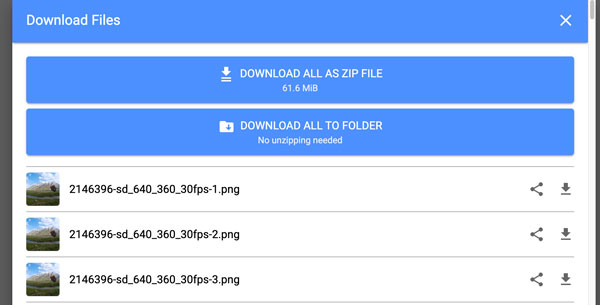
MP4 Dosyasını Çevrimdışı Olarak PNG'ye Nasıl Dönüştürebilirim?
FFmpeg, videolardan tüm veya belirli kareleri verimli bir şekilde çıkarabilen güçlü bir MP4-PNG dönüştürücüdür. FFmpeg ile ilk kez dönüştürme yapıyorsanız sorun değil. FFmpeg'i resmi web sitesinden indirin. Ekrandaki talimatlarla kurun. Daha sonra, MP4'ü PNG dizilerine dönüştürmek için aşağıdaki komutları kopyalayabilirsiniz.
Tüm videoları Tüm PNG Çerçevelerine dönüştürün:
ffmpeg -i input.mp4 frame_d.png
- • Video dosyanızın adını input.mp4 ile değiştirin.
- • frame_d.png, frame_0001.png, frame_0002.png ve daha fazlası gibi çıktı görüntüleri alabileceğiniz anlamına gelir.
Tek bir kareyi PNG'ye aktar (belirli bir zamanda):
ffmpeg -i input.mp4 -ss 00:00:05 -vframes 1 output.png
- • -ss 00:00:05, videoda 5 saniyeye atlayıp ardından PNG'ye dönüştürme anlamına gelir.
- • -vframes 1. MP4 videodan bir kareyi PNG formatına çıkarmak anlamına gelir.
- • Resim dosya adını output.png'ye girebilirsiniz.
Belirli Bir Zaman Aralığından PNG Karelerini Çıkarın:
ffmpeg -i input.mp4 -ss 00:00:10 -to 00:00:20 frame_d.png
- • mp4 -ss 00:00:10 -to 00:00:20 10. saniyeden başlayıp 20. saniyede biten video klibi çıkarmak anlamına gelir.
ffmpeg -i input.mp4 -ss 00:00:10 -to 00:00:20 -vf fps=1 frame_d.png
- • fps=1, MP4 videosunun saniyede bir karesinin dışa aktarılması anlamına gelir. Bu, seçili video süresi içindeki her kareyi almayarak depolama alanından tasarruf etmenizi sağlar.
PNG Görüntülerini Ücretsiz Düzenlemek İçin Bonus İpuçları
Bir MP4 videosunu bir dizi PNG görüntüsüne dönüştürdükten sonra PNG'leri hızlı bir şekilde düzenlemek için aşağıdaki ücretsiz araçları kullanabilirsiniz.
PNG'yi çevrimiçi olarak JPG veya GIF'e dönüştürün: AnyRec Çevrimiçi Ücretsiz Görüntü Dönüştürücü (50'ye kadar PNG görüntüsünü ücretsiz dönüştürebilirsiniz.)
Büyük PNG resimlerini sıkıştırın: AnyRec Ücretsiz Görüntü Sıkıştırıcı Çevrimiçi (Görüntü boyutunu yüzde olarak veya belirli bir dosya boyutuyla azaltabilirsiniz.)
PNG resimlerinden filigranı kaldırın: AnyRec Ücretsiz Çevrimiçi Filigran Sökücü
PNG resimlerini 800%'ye kadar büyütün: AnyRec AI Görüntü Yükseltici (PNG görüntü kalitesini yükseltin ve geliştirin.)
PNG resimlerini kırpın: Photoshop (ücretsiz deneme), iLoveIMG, vb.
PNG resim kalitesini iyileştirin: Canva, Cutout.Pro ve diğerleri çevrimiçi fotoğraf geliştiriciler.
Çözüm
Çevrimiçi ve çevrimdışı videodan görüntüye dönüştürücülerin yardımıyla şunları yapabilirsiniz: MP4'ü yüksek kaliteli PNG dizilerine dönüştürün Kolayca. Videonuzdan bir, iki veya tüm PNG karelerini özel bir süre belirleyerek çıkarmanız desteklenir. Ayrıca, daha iyi paylaşım için PNG resimlerini düzenlemek üzere ücretsiz düzenleyiciler kullanabilirsiniz. MP4 videoları düzenlemek için güçlü araçlara da sahip olmak istiyorsanız, ücretsiz indirin. AnyRec Video ConverterBurada dönüştürme, sıkıştırma, döndürme, hızlandırma, gürültüyü giderme, geliştirme yapabilir ve program içerisinde 20'den fazla düzenleme aracına sahip olabilirsiniz.
Güvenli indirme
Güvenli indirme



